タイトル通り、iPhoneからアプリを起動させずにTwitterにツイートする方法を紹介します。まぁ、iOS6の小技と言ってしまえばそれまでなんですが、実は通知センターからツイートできるようになったのです。
最近はiPhone用公式Twitterクライアントも重くなってしまったので、もっぱらこの方法で送信しています。
使い方は簡単。
設定→通知→「通知センターで表示するApp」のところで共有ウィジェットをオンにするだけ。
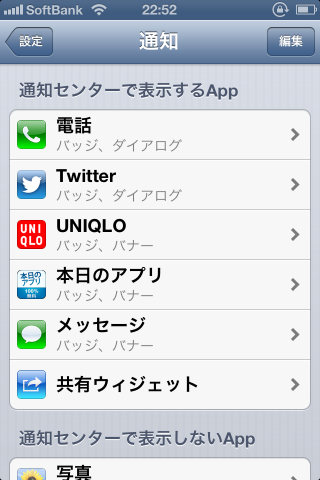
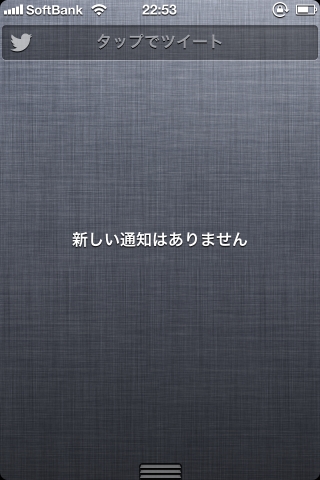

さて、この機能、確かに神速ですがメリット、デメリット両方あります。
メリット
・神速
・いつでも呼び出せる(後述の画像参照)
デメリット
・画像添付不可
・下書き不可
・というか、他のアプリに切り替えたらその時点で入力していた文字がクリアされる
・TLが見れない(けど、この記事はあくまでも“投稿”についてなので閲覧はまた別の話)
あれ、デメリットの方が多いか…いやいや、投稿専用とするならこれだけで十分機能します。TLに関係なく連投したい時や、おなかが痛い時などには適しているかと思います。
問題は、通知センターからこの機能が使えるという事を指が覚えるまで時間がかかるってことですかね。
ちなみに需要はないと思いますが、iPhoneを横画面にしてゲームをしている最中にもこの機能を呼び出すことができます。
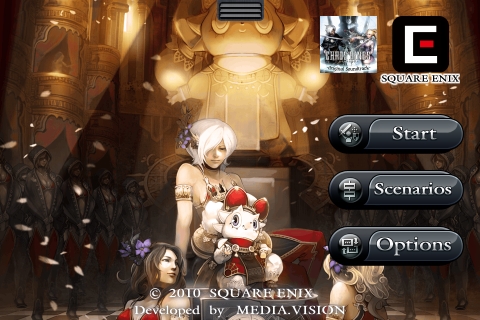


以下余談。TweetfireというアプリもこのiOSのツイート機能を呼び出すものですが、iOS6にアップデートした人には無用のものとなってしまいましたね。